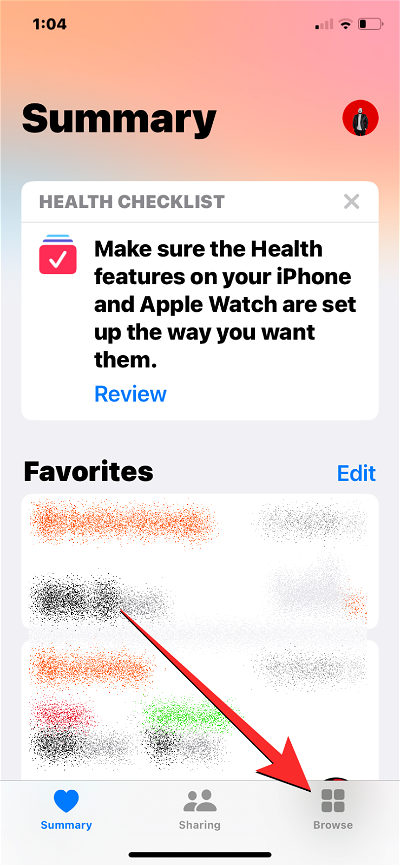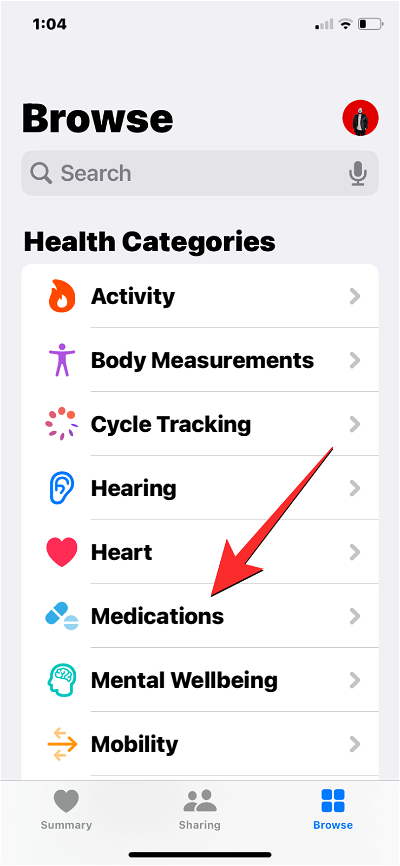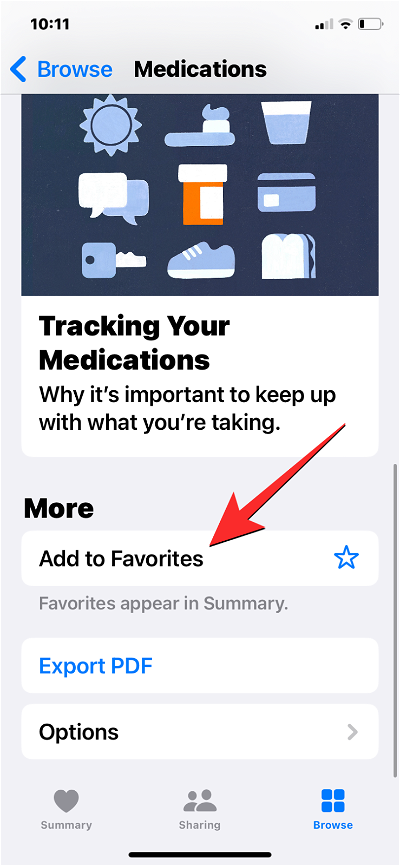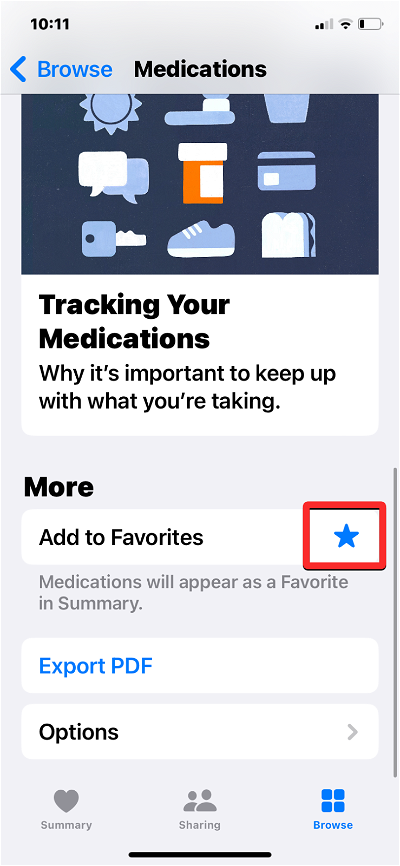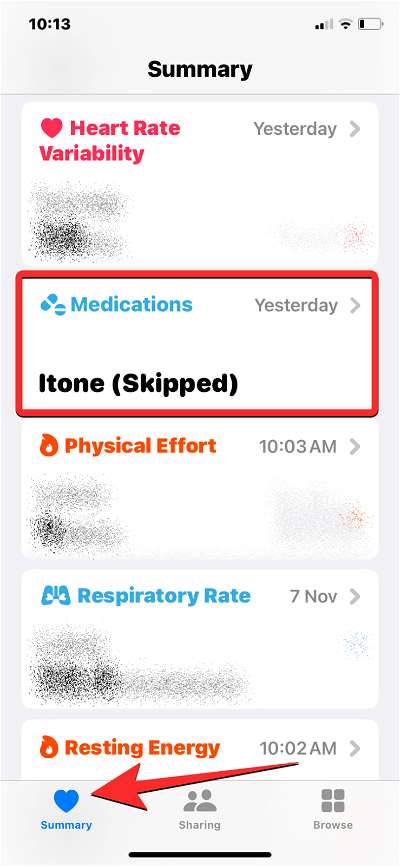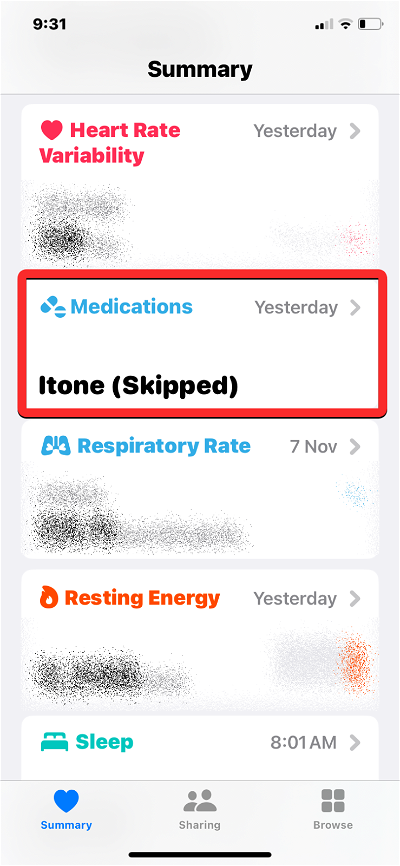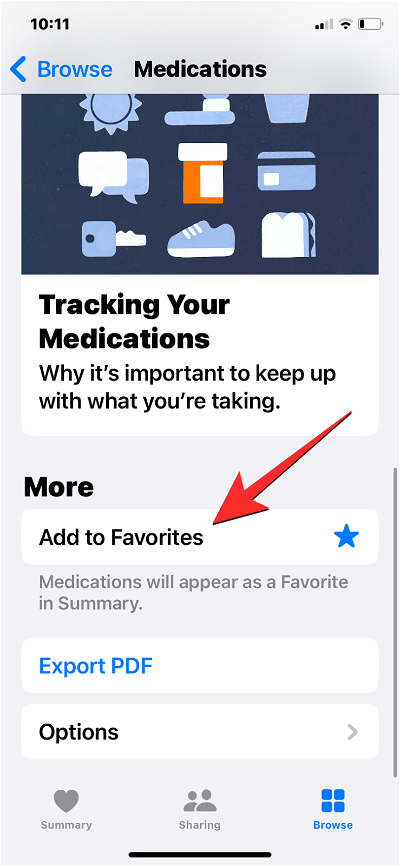在iPhone上如何在「健康」App的「摘要」畫面中展示您的藥物訊息
- WBOYWBOYWBOYWBOYWBOYWBOYWBOYWBOYWBOYWBOYWBOYWBOYWB轉載
- 2023-11-29 20:09:581603瀏覽
iOS 的健康 app 讓你可以輕鬆監測自己的健康狀況,追蹤健身結果和整體健康狀況,並管理處方藥。理想情況下,您可以透過前往「健康」App 中的「藥物摘要>」來存取您的所有藥物。但是,如果您希望快速存取您的藥物,您可以直接在「摘要」標籤中新增它們,以便您可以檢查您是否服用或跳過了您在「摘要」畫面中安排的最後一種藥物。
如何在「健康」App 的「摘要」畫面中顯示您的用藥
簡短指南:
前往「健康」App>瀏覽“>藥物”>“更多”>新增到“收藏夾”。執行此操作時,「藥物」部分將顯示在「健康」App 的「摘要」標籤中。
逐步指南:
- 在iPhone上開啟「健康」應用程序,然後點擊右下角的「瀏覽」選項卡。
- #在「瀏覽」畫面上,選擇「藥物」。向下捲動到「藥物」畫面的底部,然後點擊「更多」下的「加入到收藏夾」。
- #當您選擇新增到收藏夾時,星號標記將填入藍色,表示它已啟用。現在您可以返回“摘要”選項卡,然後從那裡查看“藥物”部分。
常見問題
「摘要」畫面會顯示哪些藥物資訊?
將「藥物」部分新增至「摘要」標籤後,您將能夠看到您在「健康」應用程式中記錄的最後一種藥物。該藥物的名稱將出現在「已服用或已跳過」標籤旁邊,以提醒您是服用了上次預定的藥物還是忘記服用。您可以點擊「摘要」畫面中的「藥物」部分,直接前往「健康」應用程式上的「藥物」畫面。
您可以從「健康」App 的「摘要」中隱藏藥物嗎?
是的。與您新增至收藏夾的任何部分一樣,您也可以從「摘要」畫面隱藏「藥物」部分。為此,請前往“健康”App>“藥物摘要”>並取消選擇“新增至收藏夾”部分。
以上是在iPhone上如何在「健康」App的「摘要」畫面中展示您的藥物訊息的詳細內容。更多資訊請關注PHP中文網其他相關文章!
陳述:
本文轉載於:yundongfang.com。如有侵權,請聯絡admin@php.cn刪除
上一篇:花瓣支付可以掃微信嗎下一篇:花瓣支付可以掃微信嗎